SKKN Ứng dụng đồng thời các phần mềm Zoom Meeting, Microsoft Whiteboard, Google form và công cụ hỗ trợ bảng vẽ điện tử vào dạy học trực tuyến trong Trường Cao đẳng nghề Hà Nam
3.2 Quản lý lớp học bằng phần mền Zoom Meeting
3.2.1 Theo dõi, điểm danhhọc sinh tham gia lớp học
Để theo dõi, điểm danh học sinh đang tham gia vào lớp học trực tuyến của mình, thầy/cô có thể làm như sau:
Bấm chọn biểu tượng hình người có dòng chữ Manage Participants ở khung điều khiển phía dưới màn hình.
Saukhi bấm chọn, khung chứa danh sách các học sinh tham gia sẽ xuất hiện ở góc phải, phía trên. Như vậy, thầy/côcó thể biết được số học sinh tham gia và nhìn vào tên các em để điểm danh.
Khi vào buổi học, thầy/cô nên tắt tiếng của tất cả các em để tránh tiếng ồn khi thầy/cô giảng bài. Để tắt tiếng, thấy cô bấm chuột trái 1 lần vào nút Mute All. Sau khi bấm Mute all thì biểu tượng micro của học sinh sẽ có dấu gạch chéo.
Trong quá trình học, thầy/cô có thể hướng dẫn học sinh giơ tay phát biểu bằng cách dưới đây:
Bấm chuột trái 1 lần vào nút Raise hand ở khung điểm danh (như hình 1); khi muốn bỏ tay xuống thì bấm chuột trái 1 lần vào nút Lower hand ở khung điểm danh (như hình 2)…
Tóm tắt nội dung tài liệu: SKKN Ứng dụng đồng thời các phần mềm Zoom Meeting, Microsoft Whiteboard, Google form và công cụ hỗ trợ bảng vẽ điện tử vào dạy học trực tuyến trong Trường Cao đẳng nghề Hà Nam
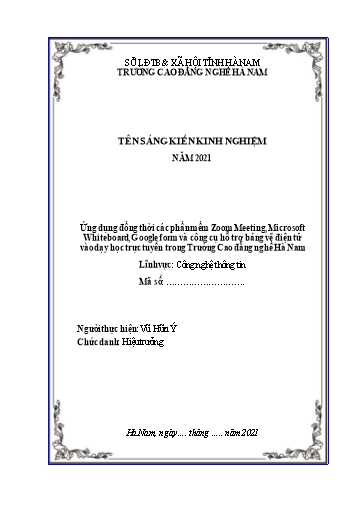
SỞ LĐTB & XÃ HỘI TỈNH HÀ NAM TRƯỜNG CAO ĐẲNG NGHỀ HÀ NAM TÊN SÁNG KIẾN KINH NGHIỆM NĂM 2021 Ứng dụng đồng thời các phần mềm Zoom Meeting, Microsoft Whiteboard, Google form và công cụ hỗ trợ bảng vẽ điện tử vào dạy học trực tuyến trong Trường Cao đẳng nghề Hà Nam Lĩnh vực: Công nghệ thông tin Mã số: . Người thực hiện: Vũ Hữu Ý Chức danh: Hiệu trưởng Hà Nam, ngày . tháng .. năm 2021 MỤC LỤC MỞ ĐẦU 2 LÝ DO VIẾT SÁNG KIẾN 2 MỤC TIÊU CỦA SÁNG KIẾN 3 Mục tiêu chung 3 Mục tiêu cụ thể 3 GIỚI HẠN CỦA SÁNG KIẾN 3 Về đối tượng nghiên cứu 3 Về không gian và thời gian 3 NỘI DUNG 3 CƠ SỞ VIẾT SÁNG KIẾN 3 Cơ sở khoa học 3 Cơ sở lý luận 3 THỰC TRẠNG DẠY HỌC TRỰC TUYẾN Ở TRƯỜNG CAO ĐẲNG NGHỀ HÀ NAM 4 Thực trạng dạy học trực tuyến 4 Nguyên nhân của thực trạng trên 5 BIỆN PHÁP ĐÃ TIẾN HÀNH ĐỂ GIẢI QUYẾT VẤN ĐỀ 5 Tạo lớp học bằng phần mền Zoom Meeting 5 Quản lý lớp học bằng phần mền Zoom Meeting 6 Theo dõi, điểm danh học sinh tham gia lớp học 6 Quản lý sự tương tác của học sinh lên màn hình 7 Phương pháp dạy học trực tuyến 8 Phương pháp sử dụng phần mền viết bảng trắng Microsoft Whiteboard kết hợp công cụ bảng vẽ điện tử 8 Phương pháp chia nhóm trên không gian mạng 9 Phần kiểm tra đánh giá 10 Cách sử dụng phần mền Google form 10 Vận dụng tạo bài kiểm tra 15 phút 11 HIỆU QUẢ CỦA SÁNG KIẾN 11 KẾT LUẬN, KIẾN NGHỊ 12 KẾT LUẬN 12 KIẾN NGHỊ 12 MỞ ĐẦU Lý do viết sáng kiến Các chuyên gia y tế dự phòng trong nước và trên thế giới đã nhận định rằng những đợt giãn cách xã hội ngắn hạn thực sự không đủ để dập tắt hoàn toàn đại dịch Covid-19. Vì vậy, các nhà nghiên cứu cho rằng chúng ta phải luôn trong tâm trạng đề phòng và lên sẵn các phương án chống dịch trong những năm sắp tới cho tới khi có vaccine hoặc miễn dịch cộng đồng được thiết lập thành công. Đối với ngành giáo dục ngoài việc thực hiện các biện pháp phòng chống dịch Covd-19 thì nhiệm vụ dạy học cũng phải được thực hiện ngay cả khi học sinh không thể đến trường. Do vậy chúng ta cần phải chuẩn bị các phương thức tổ chức dạy học phù hợp, để tổ chức dạy học khi có dịch bùng phát mà học sinh không thể đến trường. Một trong các phương thức đó chính là dạy học trực tuyến. Mặt khác phương thức dạy học trực tuyến còn bổ trợ cho việc dạy học trực tiếp trên lớp, giúp nâng cao hiệu quả công tác dạy học, từ đó nâng cao chất lượng giáo dục và khuyến khích sự sáng tạo của giáo viên, học sinh. Dạy học trực tuyến cũng tạo cơ hội cho giáo viên, học sinh được chủ động tiếp cận nguồn học liệu hữu ích trên Internet để phục vụ việc giảng dạy và học tập. Thông qua dạy học trực tuyến, cả giáo viên và học sinh được nâng cao năng lực ứng dụng công nghệ thông tin và truyền thông trong dạy học, góp phần đổi mới phương pháp dạy học và kiểm tra đánh giá. Như vậy, dạy học trực tuyến tạo điền kiện cho học sinh và giáo viên có cơ hội hình thành và phát triển nhiều năng lực như: “Tự chủ và tự học”, “năng lực tin học”, “năng lực công nghệ”, “giải quyết vấn đề và sáng tạo”. Đây cũng là 4 trong số 10 năng lực cốt lõi mà chương trình giáo dục phổ thông mới đặt mục tiêu hình thành và phát triển cho người học. Qua quá trình dạy học thực tiễn tại đơn vị trong thời gian dịch Cvid – 19 bùng phát học sinh không thể đến trường tôi đã tiến hành vận dụng một số phần mền và công cụ hỗ trợ vào dạy học trực tuyến đồng thời, đạt được những kết quả nhất định. Xuất phát từ những lý do trên tôi tiến hành thực hiện nghiên cứu sáng kiến kinh nghiệm “Ứng dụng đồng thời các phần mềm Zoom Meeting, Microsoft Whiteboard, Google form và công cụ hỗ trợ bảng vẽ điện tử vào dạy học trực tuyến trong Trường Cao đẳng nghề Hà Nam” Mục tiêu của sáng kiến Mục tiêu chung Nâng cao chất lượng dạy học trực tuyến trong trường Cao đẳng nghề Hà Nam Mục tiêu cụ thể Nghiên cứu và xây dựng được các bước để dạy học trực tuyến. Tạo lớp học, quản lý lớp học, phương pháp dạy học trực tuyến, kiểm tra đánh giá. Nghiên cứu cách vận dụng kết hợp đồng thời các phần mền như Zoom, Microsoft Whiteboard, Google form và công cụ hổ trợ bảng vẽ điện tử vào dạy học trực tuyến. Xây dựng được các bước dạy học trực tuyến đồng thời . Cách vận dụng phần mền viết bảng trắng Microsoft Whiteboard kết hợp với bảng vẽ điện tử trong dạy học trực tuyến đồng thời . Phương pháp dạy học trực tuyến đồng thời theo nhóm trên không gian mạng. Giới hạn của sáng kiến Về đối tượng nghiên cứu Phần mền Zoom, Microsoft Whiteboard, Google form và công cụ hỗ trợ bảng vẽ vào dạy học trực tuyến trong Trường Cao đẳng nghề Hà Nam. Về không gian và thời gian Trong trường Cao đẳng nghề Hà Nam từ năm 2020 đến năm 2021. NỘI DUNG Cơ sở viết sáng kiến Cơ sở khoa học Dạy học trực tuyến (hay còn gọi dạy học online) là phương thức giảng dạy thông qua các thiết bị điện tử có kết nối mạng (như máy tính để bàn, laptop, điện thoại thông minh). Đây cũng là phương thức học ảo thông qua một thiết bị nối mạng đối với một máy chủ ở nơi khác có lưu trữ sẵn bài giảng điện tử và phần mềm cần thiết để có thể hỏi/yêu cầu/ra đề cho học sinh học trực tuyến từ xa. Giáo viên có thể truyền tải hình ảnh và âm thanh qua đường truyền băng thông rộng hoặc kết nối không dây (WiFi, WiMAX), mạng nội bộ (LAN). Mở rộng ra, các cá nhân hay các tổ chức đều có thể tự lập ra một trường học trực tuyến (e-school) mà nơi đó vẫn nhận đào tạo học viên, đóng học phí và có các bài kiểm tra như các trường học khác. Cơ sở lý luận Công văn số 587/TCGDNN-ĐTCQ ngày 17 tháng 3 năm 2020 của Tổng cục Giáo dục nghề nghiệp về việc hướng dẫn ứng dụng Công nghệ thông tin trong tổ chức đào tạo trước bối cảnh dịch bệnh COVID-19. Thực trạng dạy học trực tuyến ở trường Cao đẳng nghề Hà Nam Thực trạng dạy học trực tuyến Để thấy được thực trạng dạy học trực tuyến ở trường Cao đẳng nghề Hà Nam tôi làm khảo sát như sau: Mẫu khảo sát: Câu 1: Thầy (cô) thấy việc dạy học trực tuyến trong thời gian giãn cách xã hội do dịch Covid -19 là: Rất cần thiết - Cần thiết - Không cần thiết Câu 2: Hoạt động dạy học trực tuyến ở trường Cao đẳng nghề Hà nam đạt hiệu quả như thế nào? Cao - Trung bình - Không hiệu quả Câu 3: Thầy (cô) đã sử dụng phần mền nào để kết nối dạy học trực tuyến? Zoom Meeting - Google Classroom - Skype Câu 4: Thầy (cô) đã vận dụng các công cụ hỗ trợ vào dạy học trực tuyến chưa? Đã vận dụng - Chưa vận dụng Sau khi khảo sát trên 65 giáo viên tôi nhận được kết quả như sau: Tổng số giáo viên điều tra Kết quả điều tra Câu hỏi 1 Câu hỏi 2 Câu hỏi 3 Câu hỏi 4 Rất cần thiết Cần thiết Không cần thiết Cao Trung bình Không hiệu quả Zoom Meeting Google Classroom Skype Đã vận dụng Chưa vận dụng 65 62 3 0 16 47 2 53 12 0 10 55 Tỉ lệ 95% 5% 0 25 % 72% 3 % 81,5% 18,75% 0 15,38% 84,62% (Kết quả điều tra về thực trạng dạy học trực tuyến) Như vậy, theo số liệu điều tra chúng ta thấy việc dạy học trực tuyến trong thời gian có dịch Covid -19 là rất cần thiết. Tuy nhiên kết quả của việc dạy học trực tuyến đạt kết quả chưa cao, việc khai thác và vận dụng các phần mền dạy học trực tuyến cũng như các công cụ hỗ trợ cho dạy học trực tuyến chưa được các giáo viên chú trọng. Nguyên nhân của thực trạng trên Về phía giáo viên: Khả năng ứng dụng công nghệ thông tin vào dạy học ở nhiều giáo viên còn hạn chế, việc sử dụng các phần mềm học trực tuyến chưa thông thạo dẫn đến thực hiện chưa hiệu quả. Hơn nữa, đa phần giáo viên đã quen với không gian trực tiếp trước học trò, nay đứng trong không gian trực tuyến để giảng bài, nhiều thầy cô sẽ lúng túng hoặc không tự tin khi triển khai bài giảng. Về phía học sinh: Mặc dù các em khá năng động trong việc ứng dụng công nghệ thông tin để khai thác các bài giảng của thầy cô giáo nhưng trên thực tế, hoàn cảnh, điều kiện cơ sở vật chất của gia đình học sinh sẽ chi phối nhiều đến hoạt động học trực tuyến. Bởi lẽ, không phải gia đình nào cũng trang bị được mạng, máy tính, điện thoại thông minh để cho con em mình học tập. Hơn nữa, do đặc thù của học trực tuyến nên việc quản lý nền nếp, ý thức học tập của học sinh không được trực tiếp nên sẽ ảnh hưởng đến kết quả học tập của học sinh. Biện pháp đã tiến hành để giải quyết vấn đề Dạy học trực tuyến đồng thời tiến hành theo các bước như sau: Dạy học trực tuyến đồng thời Phương pháp Quản lý lớp học Kiểm tra đánh giá Tạo lớp học Tạo lớp học bằng phần mền Zoom Meeting Bước 1: Mở phần mềm Zoom lên, đăng nhập và Zoom Bước 2: Bấm chuột trái vào mũi tên cạnh New Meeting và chọn Use My Personal Meeting ID (PMI) để sử dụng mã code mà Zoom tự động tạo cho mỗi tài khoản. Mã code này sẽ được gửi cho học sinh dùng để nhập vào trước khi tham gia lớp học trực tuyến. Bước 3: Bấm chuột trái vào biểu tượng camera để bắt đầu lớp học Quản lý lớp học bằng phần mền Zoom Meeting Theo dõi, điểm danh học sinh tham gia lớp học Để theo dõi, điểm danh học sinh đang tham gia vào lớp học trực tuyến của mình, thầy/cô có thể làm như sau: Bấm chọn biểu tượng hình người có dòng chữ Manage Participants ở khung điều khiển phía dưới màn hình. Sau khi bấm chọn, khung chứa danh sách các học sinh tham gia sẽ xuất hiện ở góc phải, phía trên. Như vậy, thầy/cô có thể biết được số học sinh tham gia và nhìn vào tên các em để điểm danh. Khi vào buổi học, thầy/cô nên tắt tiếng của tất cả các em để tránh tiếng ồn khi thầy/cô giảng bài. Để tắt tiếng, thấy cô bấm chuột trái 1 lần vào nút Mute All. Sau khi bấm Mute all thì biểu tượng micro của học sinh sẽ có dấu gạch chéo. Trong quá trình học, thầy/cô có thể hướng dẫn học sinh giơ tay phát biểu bằng cách dưới đây: Bấm chuột trái 1 lần vào nút Raise hand ở khung điểm danh (như hình 1); khi muốn bỏ tay xuống thì bấm chuột trái 1 lần vào nút Lower hand ở khung điểm danh (như hình 2). Trong quá trình dạy, nếu có học sinh nào giơ tay phát biểu thì thầy/cô sẽ thấy biểu tượng bàn tay ở ngay bên cạnh tên của học sinh đó (như hình 3). Nếu cho phép học sinh phát biểu thì thầy/cô trỏ chuột vào tên học sinh đó và bấm chuột trái 1 lần vào nút Unmute (như hình 4). Lúc này, học sinh đó có thể phát biểu và cả lớp sẽ cùng nghe. Còn nếu thầy cô chưa muốn học sinh đó phát biểu thì thầy/cô sẽ đặt trỏ chuột vào tên học sinh đó và bấm chuột trái 1 lần vào nút Lower hand (như hình 4) Quản lý sự tương tác của học sinh lên màn hình Bước 1: Đầu tiên các bạn cần quan sát kỹ màn hình chia sẻ của giáo viên thì chúng ta sẽ thấy thanh công cụ, chúng nằm phía trên cùng chính giữa màn hình => click chọn biểu tượng 3 chấm More Bước 2: Xuất hiện bảng danh sách, bạn chọn lựa chọn theo phương thức mà mình muốn Disable participants to annotate: Tắt bút xóa, khống chế viết vẽ lên màn hình giáo viên. Show Names of Annotators: Hiện tên học sinh sau khi tô vẽ trên màn hình giáo viên. Tuy nhiên trong quá trình giảng dạy của thầy cô không phải lúc nào chúng ta cũng muốn tắt chức năng này đi, mà có những lúc khi chúng ta giảng dạy thì các thầy cô cũng muốn cho học sinh được phép vẽ lên màn hình, chọn đáp án ... Để xóa bỏ việc khống chế viết, vẽ lên màn hình giáo viên Zoom Meeting => chọn Allow participants to annotate. Và giáo viên cho phép học sinh vẽ trên màn hình giáo viên, muốn hiển thị tên của học sinh đang vẽ nét chữ đó thì tích chọn Show Names of Annotators, học sinh vẽ sẽ hiển thị tên. Phương pháp dạy học trực tuyến Phương pháp sử dụng phần mền viết bảng trắng Microsoft Whiteboard kết hợp công cụ bảng vẽ điện tử Cách dạy học trực tiếp trên lớp giáo viên kết hợp giữa việc giảng giải bằng lời nói phối hợp với thao tác viết lên bảng, để nhằm giải thích minh họa cho nội các dung của bài học. Trong dạy học trực tuyến chúng ta cũng thực hiện được cách dạy học trên bằng các cách sử phầm mền bảng trắng Microsoft Whiteboard kết hợp với công cụ hỗ trợ bảng vẽ điện tử sẽ tạo ra cho chúng ta một chiếc bảng trắng không lồ. Với chiếc bảng trắng khổng lồ này chúng ta có thể viết vẽ tất cả những gì chúng ta cần lên đó. Đối với phương pháp này chúng ta có thể vận dụng vào dạy học như sau: Sử dụng Microsoft Whiteboard và bảng vẽ điện tử để dạy tuần tự từng bước giống như trên bảng truyền thống và chia sẻ màn hình đến học sinh. Kết hợp trình chiếu Powerpoint và bảng trắng Whiteboard để dạy học. Một phần màn hình là dùng để trình chiếu Powerpoint và một phần màn hình là bảng trắng Microsoft Whiteboard dùng bút cảm ứng để viết hoặc giải thích những gì chúng ta cần. Sử dụng tài liệu Word, hoặc PDF chèn vào bảng trắng Whiteboard để dạy học. Bước 1: Giáo viên chuẩn bị Giáo viên soạn bài dạy trên Word chỉ soạn phần nội dụng các vấn đề cần giải quyết còn phần giải quyết vấn đề ta để trống để khi dạy, giáo viên dùng bút cảm ứng vết lên bảng trắng giải quyết vấn đề. Đặt tên và lưu giáo án đã soạn vào documents Máy tính đã cài phần mền viết bảng trắng Microsoft Whiteboard và kết nối bảng vẽ điện tử Bước 2: Tiến hành giảng dạy Tạo lớp học trên Zoom Mở phần mền Microsoft Whiteboard thêm giáo án đã soạn vào bảng trắng. Lần lượt chọn từng trang trong giáo án để tiến hành dạy từng bước như trên bảng truyền thống Chia sẽ màn hình đến học sinh Phương pháp chia nhóm trên không gian mạng - Cách chia nhóm cho học sinh thảo luận trong phần mềm Zoom để dạy học trực tuyến. Với kĩ thuật này, chúng ta có thể chia lớp học online thành các nhóm nhỏ hoạt động riêng biệt. Có thể đặt thời gian thảo luận cho các nhóm. Giáo viên cũng có thể tham gia vào để thảo luận với từng nhóm và kiểm tra hoạt động của các thành viên trong nhóm. Phần kiểm tra đánh giá Để thực hiện việc kiểm tra đánh giá trong dạy học trực tuyến chúng ta có thể sử dụng nhiều phần mềm nhưng trong phạm vi đề tài này tôi sử dụng phần mền Google form để kiểm tra đánh giá học sinh. Phần mền Google form cho phép chúng ta tạo bài tập trắc nghiệm Online và tự động đảo đề tương ứng với mỗi lần truy cập, đặt thời gian làm bài kiểm tra, học sinh làm bài xong được công bố ngay kết quả bài làm của mình. Giáo viên tổng hợp kết quả cả lớp xem điểm số của từng học sinh là bao nhiêu, em nào sai câu nào, tỉ lệ phần trăm các phương án trả lời như thế nào? Cách sử dụng phần mền Google form Cách sử dụng phần mền Google form để tạo bài tập trắc nghiệm Online gồm ba bước sau. B1: Tạo bài kiểm tra và đặt thời gian kiểm tra - Tạo bài kiểm tra: Vào Gmail Các ứng dụng của google Drive. Sau đó nhấp đúp chuột vào Drive Mới Google biểu mẫu Xuất hiện mẫu cho chúng ta tạo bài kiểm. + Thiết lập thông tin học sinh Họ và tên: Lớp: + Tạo đề kiểm tra + Đặt thời gian làm bài kiểm tra trong phần cài đặt tiện ích. Ta có thể cài đặt thời làm bài là 15 phút hoặc 45 phút,... Ngày tháng.năm.thời gian mở đề..thời gian kết thúc B2: Gửi bài kiểm tra đến học sinh - Nhấp chuột vào Gửi Xuất hiện cữa sổ gửi biểu mẫu sau đó chúng ta copy đường linh dưới dạng rút ngắn và gửi đường linh này đến Mail, Zalo, facebook, của nhóm lớp. Học sinh vào đường linh để làm bài, sau khi học sinh nộp bài thì học sinh sẽ xem được kết quả làm bài của mình. B3: Giáo viên xem và in bảng tổng hợp kết quả làm bài của học sinh. Vào lại mail Các ứng dụng của google Chọn Drive Chọn biểu mẫu đã tạo ( bài kiểm tra) Chọn câu trả lời Xem bài làm của từng học sinh Nhấn vào biểu tượng ( ) Xem câu trả lời trong trang tính Bảng tổng hợp điể
File đính kèm:
 skkn_ung_dung_dong_thoi_cac_phan_mem_zoom_meeting_microsoft.docx
skkn_ung_dung_dong_thoi_cac_phan_mem_zoom_meeting_microsoft.docx SKKN Ứng dụng đồng thời các phần mềm Zoom Meeting, Microsoft Whiteboard, Google form và công cụ hỗ t.pdf
SKKN Ứng dụng đồng thời các phần mềm Zoom Meeting, Microsoft Whiteboard, Google form và công cụ hỗ t.pdf

